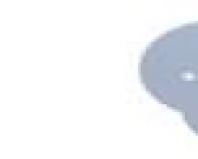Minecraft komande. Komande konzole i varalice za Minecraft
- Glavni sastavni element
- text : Niz koji predstavlja tekst koji će biti direktno prikazan. Imajte na umu da selektori neće biti prevedeni u imena igrača; koristite umjesto toga selektor. "\n" se koristi za prijelaz na novi red.
- translate : ID prijevoda teksta koji će biti preveden na jezik igrača. Identifikatori se nalaze u jezičkim datotekama igre ili paketa resursa. Ako identifikator nije u datoteci prijevoda, bit će prikazan tekst zabilježen u ovom identifikatoru. Ignorirano ako je već prisutno tekst.
- sa : Lista korištenih tekstualnih komponenti prevesti.
- Broj elementa na listi odgovara broju %s argumenta u prevodnom nizu. To jest, prvi element liste odgovara %1$s u prevodnom nizu. Na primjer: /tellraw @a ("prevedi":"<%2$s>%1$s","with":[("translate":"Želim vidjeti %s!","with":[("text":"med","color":"zlato")]) ," Medvjed"]) će se prikazati u chatu " <Медведь>želim vidjeti med "
- skor : Rezultat igrača u zadatku. Prikazaće praznu liniju ako se igrač još ne prati u ovom zadatku. Ignorirano ako je već prisutno tekst ili prevesti.
- ime : Ime igrača čiji će rezultat biti prikazan. Selektori se mogu koristiti. Ako je naveden "*", tada će igrač kome je prikazan tekst imati prikazan vlastiti rezultat. Na primjer, /tellraw @a ("score":("name":"*","objective":"obj")) će svakom igraču pokazati vlastiti rezultat u zadatku "obj".
- cilj : Naziv zadatka čiji će rezultat biti prikazan.
- vrijednost : Opcionalno. Kada se koristi, prikazat će navedenu vrijednost bez obzira na to kakva je zapravo.
- selektor : Niz koji sadrži selektor (@p, @a, @r, @e ili @s) i opciono uslove za njega. Za razliku od tekst, selektorće biti prevedeno u ime stvorenja. Ako je selektor pronašao više od jednog entiteta, biće prikazano kao Ime1 i Ime2 ili Ime1, Ime2, Ime3 i Ime4. Klikom na LMB na ime igrača, prikazano naredbom /tellraw, u chat će se unijeti /msg Ime igrača. Pritiskom na ⇧ Shift + LMB na ime igrača ući ćete u liniju za ćaskanje. Pritiskom na ⇧ Shift + LMB na nazivu entiteta će se unijeti njegov UUID u liniju za ćaskanje. Ignorirano ako je već prisutno tekst, prevesti ili rezultat.
- keybind : Niz koji predstavlja ključ potreban za izvođenje određene radnje. Na primjer, key.inventory će prikazati "E" sve dok igrač ne promijeni ključ inventara.
| Moguće vrijednosti | |
|---|---|
| Značenje | Opis |
| ključ.naprijed | Naprijed |
| ključ.lijevo | lijevo |
| ključ.nazad | Nazad |
| ključ.desno | U redu |
| key.jump | Bounce |
| key.sneak | Kradi |
| key.sprint | Trči |
| ključ.inventar | Otvori/Zatvori inventar |
| key.swapHands | Prenesite predmete iz ruke u ruku |
| key.drop | Bacite predmet |
| ključ.upotreba | Koristi/Instaliraj |
| ključ.napad | Napad/uništi |
| key.pickItem | Blokiraj odabir |
| key.chat | Otvori chat |
| key.playerlist | Spisak igrača |
| ključ.komanda | Unos komande |
| key.screenshot | Napravite snimak ekrana |
| key.togglePerspective | Promijenite perspektivu |
| key.smoothCamera | Kinematografska kamera |
| key.fullscreen | Način rada preko cijelog ekrana |
| key.spectatorOutlines | Isticanje igrača (zapažanje) |
| key.hotbar.1 | Slot 1 |
| key.hotbar.2 | Slot 2 |
| key.hotbar.3 | Slot 3 |
| key.hotbar.4 | Slot 4 |
| key.hotbar.5 | Slot 5 |
| key.hotbar.6 | Slot 6 |
| key.hotbar.7 | Slot 7 |
| key.hotbar.8 | Slot 8 |
| key.hotbar.9 | Slot 9 |
| key.saveToolbarActivator | Sačuvaj alate |
| key.loadToolbarActivator | Preuzmite alate |
- extra : Lista dodatnih elemenata.
- Lista elemenata u istom formatu kao i početni JSON objekat. Imajte na umu da su sva svojstva ovog objekta naslijeđena podređenim elementima. To jest, podređeni elementi će zadržati isto oblikovanje i događaje dok se ne prebrišu.
- boja : Boja prikazanog teksta. Moguće vrijednosti: "black", "dark_blue", "dark_green", "dark_aqua", "dark_red", "dark_purple", "gold", "grey", "dark_gray", "blue", "green", "aqua" , "red", "light_purple", "yellow", "white" i "reset" (resetuje boju prethodnika). Tehnički, "podebljano", "podvučeno", "kurziv", "precrtano" i "zamagljeno" su takođe mogući, ali je bolje koristiti oznake ispod.
- bold : Podebljava tekst. Zadana vrijednost: "false".
- kurziv : čini tekst kurzivom. Zadana vrijednost: "false".
- podvučeno : čini tekst podvučenim. Zadana vrijednost: "false".
- precrtano : Precrtava tekst. Zadana vrijednost: "false".
- obfuscated : Uzrokuje da se znakovi u tekstu stalno mijenjaju. Zadana vrijednost: "false".
- umetanje : Kada igrač klikne na tekst koristeći ⇧ Shift + LMB, niz tog elementa će biti umetnut u chat. Ovo neće uticati na prethodno napisani tekst.
- clickEvent: Izvodi neku radnju kada igrač klikne na tekst.
- radnja : radnja koja se izvodi kada se klikne.
- open_url: Otvara se vrijednost kao link u pretraživaču plejera.
- open_file: Otvara se vrijednost kao fajl na vašem računaru. Koristi se samo u porukama koje generira igra (na primjer, prilikom snimanja ekrana).
- run_command: Izvršava vrijednost kao da ga je sam igrač uneo u chat. Ovo također može biti naredba, ali neće raditi ako igrač nema dovoljno prava da je izvrši.
- change_page: Preusmjerava na stranicu navedenu u vrijednost, ako postoji. Može se koristiti samo u gotovim knjigama.
- predložiti_naredbu: Umeci vrijednost na chat igrača; u ovom slučaju nestaje sav prethodno napisani tekst.
- vrijednost : korišteni URL, tekst ili broj stranice knjige akcija. Imajte na umu da naredbama mora prethoditi kosa crta (/).
- radnja : radnja koja se izvodi kada se klikne.
- hoverEvent : Prikazuje opis alata kada pređete preko teksta.
- radnja : Tip opisa alata.
- show_text Prikazuje tekst u JSON formatu.
- show_item: Prikazuje opis stavke, koji također može sadržavati NBT oznake.
- show_entity: Prikazuje ime entiteta i, ako je moguće, njegov tip i UUID.
- vrijednost: Moguće vrijednosti za ovaj argument zavise od odabrane akcije.
- show_text: Može biti ili samo string ili JSON objekat sa istim formatiranjem kao i glavni.
- show_item: Niz koji sadrži NBT podatke stavke.
- show_entity: Složeni niz sa ključevima "type", "name" i "id" (mora biti UUID, ali zapravo prihvata bilo koji niz).
- radnja : Tip opisa alata.
- extra : Lista dodatnih elemenata.
Igra Šveđanina Markusa Persona, koja je uspjela da se proda u 4 miliona primjeraka čak iu beta fazi, već je postala legenda u industriji igara. Ovo je cijela umjetnost, koja se sada distribuira za PS3, PC, Xbox-360 i Android. U ovom članku ćemo vam reći koje naredbe Minecrafta postoje za igrače svih klasa (obični korisnici, administratori, VIP, itd.), a također ćemo otkriti njihovu suštinu.
Kratka recenzija
O Minecraft-u možete pričati vekovima, jer je ova igra beskrajan izvor svih vrsta ideja i mogućnosti. Možda je svaka osoba koju barem donekle zanimaju kompjuterske igrice čula za to. Grafički, igra je izgrađena na teksturama niske rezolucije, odnosno cijeli svijet se sastoji u potpunosti od blokova. Zahvaljujući tome, nećete morati da brinete o broju video kartica i snazi procesora u vašem sistemu, jer će "prepotopni" računar iz 1990-ih biti dovoljan. Ali vjerujte mi na riječ: igra je previše pohlepna za vaše vrijeme, jer prva sesija može trajati 5-6 sati, ali ne zato što ne možete razumjeti kako se igra, već zato što je užasno uzbudljiva. Cijela šala je sljedeća: u ovom, ne plašimo se ove riječi, ogromnom svijetu, niko vas neće sputavati ni u kakvim radnjama, pa je heroj slobodan da radi šta hoće, gdje želi i kada želi.
Cijeli gameplay se svodi na sljedeće: naš heroj je bačen u nasumično generiran svijet, gdje mora preživjeti, jer u ovom svijetu vlada glad, čudovišta koja noću izmiču i druge opasnosti. Ali nakon nekog vremena, pojavljuje se drugi nivo, gdje kreativnost počinje u svom pravom obliku, jer broj različitih stvari koje igrač može učiniti je izvan ljestvice: možete graditi gradove, farme, istraživati pećine, baviti se zanatom i drugim jednako uzbudljivim aktivnosti. Zaplet kao takav nema, jer, kao što je ranije spomenuto, sve se svodi na uobičajeno preživljavanje vašeg heroja i stalno generiranje novih ideja od strane samog igrača, koje on može implementirati potpuno slobodno. Generalno, Minecraft je zaista uzbudljiva igra koju preporučujemo svim igračima da probaju.

Timovi u Minecraft-u
Postoji ogroman broj različitih komandi za Minecraft, namijenjenih različitim grupama ljudi. Omogućuju vam da postignete određene mogućnosti, zahvaljujući kojima funkcionalnost igre postaje visočina. Komande možete unositi preko konzole ili direktno u chat (engleski T). U najnovijim verzijama, inače, u razgovoru sa već upisanim simbolom / možete pritisnuti Tab, koji će automatski prikazati sve komande dostupne igraču. Dakle, koji timovi postoje u Minecraft-u? Navodimo ih na sljedećoj listi:
- Samci komande. Kao što ime govori, dizajnirani su za igru jednog igrača.
- Komande za administratore.
- Komande za privatno.
- Komande Minecraft servera, uključujući odvojene liste komandi za VIP i Gold članove, moderatore i korisnike (obične korisnike).

Kompletna lista komandi za single
Dakle, počnimo. Lista je ovakva:
- ja - prikazuje poruku koju ste unijeli, ali od 3. osobe (na primjer, može biti: „Prvi igrač gradi kuću“);
- reci<сообщение>,w<сообщение>- omogućava vam da pošaljete privatnu poruku drugom igraču (ako želite spriječiti bilo koji vanjski igrač da sazna sadržaj poruke, ova komanda će vam dobro doći);
- ubiti - ubija vašeg heroja (može biti vrlo korisno ako se iznenada zaglavite u teksturama);
- sjeme - pisanjem naredbe saznat ćete sjeme svijeta u kojem se nalazite.
Ova lista je potpuna.

Komande za administratore
Komande u Minecraft-u za administratore izgledaju ovako:
- jasno [broj objekta] [dod. data] - ova komanda vam omogućava da obrišete inventar određenog igrača;
- debug - pokreće ili zaustavlja mod za otklanjanje grešaka;
- defaultgamemode - mijenja zadani način rada za početnike;
- težina - omogućava vam promjenu težine od 0 (najlakše) do 3 (najteže);
- očarati [nivo] - u igri Minecraft, komanda očarati očarava predmet u vašim rukama (morate odrediti nivo);
- gamemode [cilj] - omogućava vam promjenu modova: Avantura (avantura, a ili 2), Kreativnost (kreativno, c ili 1), Opstanak (preživljavanje, s ili 0);
- gamerule [vrijednost] - mijenja osnovna pravila;
- dati [količinu] [dod. info] - omogućava vam da igraču date određeni broj potrebnih predmeta;
- say - pretvara boju poruke u ružičastu;
- tačka rađanja [cilj] [x] [y] [z] - pomoću ove naredbe možete postaviti tačku pojavljivanja igrača na traženim koordinatama;
- time set - pomoću naredbe možete promijeniti doba dana;
- time add - komanda će dodati više vremena postojećem;
- toggleddownfall - omogućava/isključuje padavine;
- tp, tp - komanda namijenjena za teleportaciju do igrača ili koordinate;
- vrijeme - omogućava vam promjenu vremena;
- xp - dodaje određenu količinu iskustva određenom igraču;
- objaviti - otvoren pristup svijetu putem lokalne mreže;
- ban [razlog] - zabraniti igraču na Minecraft serverima;
- ban-ip - zabrana igrača po njegovom IP-u;
- pardon - deblokirati igrača nakon zabrane;
- pardon-ip - deblokiranje po ip-u;
- banlist - komanda vam omogućava da prikažete kompletnu listu zabranjenih igrača;
- lista - prikazuje listu igrača igrača koji su online;
- op - daje igraču status operatera;
- deop - oduzima igraču status operatera;
- kick [razlog] - šutnuti igrača sa Minecraft servera;
- save-all - omogućava vam da sačuvate sve promene na serveru;
- save-on - mogućnost automatskog spremanja na server;
- save-off - onemogućava automatsko spremanje;
- stop - omogućava vam da isključite server.

Timovi u Minecraft-u za server igrače
Prvo, evo naredbi koje korisnici mogu koristiti:
- /help - pomoć sa komandama;
- /sethome - označava određenu lokaciju kao dom;
- /home - omogućava vam da pređete na lokaciju dodeljenu u prethodnoj komandi;
- /who ili /list - će vam pokazati listu igrača koji su online;
- /spawn - omogućava vam da pređete na lokaciju mrijesta;
- /m - poslati poruku nekom igraču;
- /r - odgovor na poslednju poruku;
- /mail read - omogućava čitanje svih dolaznih pisama;
- /mail clear - briše poštansko sanduče;
- /pay - omogućava slanje određenog iznosa igraču.
Komande za VIP osobe koje su donirale više od 50 rubalja za dalji razvoj servera:
- Sve komande dostupne su korisnicima.
- /šešir - omogućava vam da stavite blok u ruci na glavu;
- /colorme lista - omogućava vam da vidite raspon boja za vaš nadimak;
- /colorme<цвет>- mijenja boju vašeg nadimka
Dostupne komande za GOLD osobe koje su donirale više od 150 rubalja serveru:
- sve komande dostupne korisnicima i VIP osobama;
- /mhome<имя>- omogućava vam da kreirate teleport do kuće sa;
- /msethome<имя>- omogućava vam da postavite kuću sa određenim imenom<имя>;
- /mdeletehome<имя>- omogućava vam da izbrišete kuću sa imenom<имя>;
- /mlisthomes - omogućava vam da vidite punu listu kuća.

Komande namijenjene privatnom u Minecraftu
- /region zahtjev - čuva odabranu regiju pod željenim imenom;
- //hpos1 - postavlja prvu tačku sa postojećim koordinatama;
- //hpos2 - postavlja drugu tačku;
- /region addowner - dodaje igrače na listu vlasnika regiona;
- /region addmember - dodaje igrače na listu članova regiona;
- /region removeowner - uklanja igrače sa liste vlasnika;
- /region removemember - uklanja članove sa liste;
- //proširi - proširuje regiju u traženom smjeru;
- //ugovor - omogućava vam da smanjite regiju u željenom smjeru;
- /region flag - omogućava vam da postavite zastavu.
Spawn komande
U igri Minecraft, tim mafijaša, odnosno njihov poziv, izgleda ovako:
- /spawner.
Da biste pozvali određeni mob, potrebno je da unesete njegovo ime (ime) odvojeno razmakom: skelet, pauk, zombi, vuk, puzavica i drugi. Na primjer, /spowner wolf. Na ovaj način možete prizvati mobove u igru, kojih sada u Minecraftu ima ogroman broj.
Za privatnost teritorije, na serveru mora biti instaliran dodatak WorldEdit. Bez toga najvjerovatnije ništa neće uspjeti.
Biramo teritoriju
Postoji nekoliko načina za odabir područja. Najčešća je upotreba sjekire. U isto vrijeme, nije ga potrebno kreirati, možete jednostavno unijeti komandu u chat;
Koristeći lijevu tipku miša, prvo označite najnižu tačku svoje teritorije. Ako se pojave koordinate, onda ste sve učinili ispravno. Zatim morate označiti najvišu tačku. Premjestite lik na željeno mjesto i podignite se na potrebnu visinu i kliknite desnim tasterom miša da označite drugu tačku.
Ne morate birati najviše ili najniže tačke, već označite one koje su na istoj visini. Nakon toga unesite dvije komande u chat:
Prvi tim označava visinu od 20 kocki dole, drugi, respektivno, visinu od 20 kocki gore. Broj kocki se može mijenjati po želji. Ovo će eliminirati potrebu za izgradnjom visokih stupova i kopanjem dubokih rupa.
Može se postaviti pitanje zašto označavati područje koje ide duboko ili se nalazi na vrhu. Uostalom, na njemu nema zgrada. To je učinjeno kako vam zli igrači ne bi mogli nauditi, na primjer, tako što će poplaviti cijelo područje lavom ili kopati ispod i doći do vaših grudi.
Sljedeća metoda je slična prethodnoj. Samo umjesto sjekire koristit ćemo komande. Također morate stajati na najnižoj tački svoje teritorije i unijeti komandu u chat;
Takođe možete koristiti komande;
Oni označavaju tačke u koje lik gleda. Odnosno, tamo gde je usmeren krst na sredini ekrana.
Najvažnije je ne zaboraviti da je teritorija privatna pod uglom. Ako ravnu liniju označite tačkama, tada će samo ono što se nalazi između ove dvije tačke biti privatno.
Hajde da privatizujemo teritoriju
Kada se teritorija dodijeli, ostaje vrlo malo da ona postane potpuno vaša. U chatu morate unijeti komandu
Naziv – ovo je naziv stranice, možete odabrati bilo koji.
I to je to, teritorija je obezbeđena. Svaka teritorija ima svog vlasnika i članove koji joj imaju pristup i njihovo djelovanje je ograničeno. Ako ste kreirali regiju, tada automatski postajete njen vlasnik i možete joj dodati nove članove.
Na primjer, stvorili ste regiju i želite nešto izgraditi u njoj. I vaši prijatelji žele pomoći u ovome. Da bi izvršili radnje, potrebno je da unesete komandu u chat;
/region adddowner “ime teritorije” “ime prijatelja1” “ime prijatelja2”
Samo su sva imena i naslovi napisani bez navodnika. Takođe ih nema potrebe odvajati zarezima ili tačkama, samo razmak.
Nakon što je gradnja završena i želite da živite u miru i tišini, možete zabraniti ostalim učesnicima da izvode bilo kakve radnje kao tim;
/region removeowner “ime teritorije” “ime prijatelja1” “ime prijatelja2”
Takođe pišemo sva imena bez navodnika.
Zaštita privatne teritorije
Možete koristiti zastave da zaštitite svoju regiju. Zastave u Minecraftu su nametanje bilo kakvih ograničenja na teritoriji. Može ih instalirati samo vlasnik regije.
Zastavice se postavljaju naredbom;
/region flag “ime regije” “naziv zastave” “vrijednost”
Sve je napisano bez navodnika, naravno. Mogu postojati tri vrijednosti: poricati- zabranjeno je, dopustiti-Može, nijedan-nije instalirano.
Zastave koje se mogu koristiti za zaštitu vaše teritorije:
- Pvp– napad od strane drugih igrača, ako postavite ban, tada vas niko neće moći napasti
- Spavaj– da li igrači mogu spavati na teritoriji.
- Creeper-eksplozija- eksplozija puzavica, ako je zabranite, onda puzavice neće moći eksplodirati na vašoj teritoriji i neće moći uzrokovati nikakvu štetu vama ili vašim zgradama.
- Upaljač– korištenje upaljača; ako je zabranjeno, niko (uključujući i vas) neće moći koristiti kremen i zapaliti vatru. S jedne strane, niko neće uzrokovati štetu, s druge strane, nećete moći ući u niže svjetove.
- Lava-flow– oštećenja od lave. Uz zabranu, niko neće moći da poplavi čitavu vašu teritoriju potocima vruće lave, što nanosi ogromnu štetu.
- Napitak-prskanje- šteta od napitaka. Kada ste zabranjeni, ne uzimate štetu od napitaka.
- Protok vode– oštećenje vodom. Uz zabranu, niko neće moći izazvati poplavu i uništiti objekte.
- Ghast-fireball- oštećenje vatrene lopte. Ako zabranite, tada niko neće moći koristiti vatrenu loptu na cijeloj teritoriji.
- Koristi- Upotreba mehanizama, vrata. Kada bude zabranjeno, niko neće moći otvarati vrata niti koristiti mehanizme. Griffinsova omiljena zabava je korištenje klipa i njegovo korištenje za pomicanje kuće izvan zatvorenog prostora. I već je opljačkana.
- Pristup sanduku- Koristeći sanduke. Kada je zabranjeno, niko neće moći koristiti vaše škrinje.
Komanda zabrane, na primjer, korištenje sanduka u regiji Doma će izgledati ovako;
/region flag Kući zabrani pristup sanduku
Ako zabranite sve zastave, tada će vaša regija biti spremna na svako iznenađenje i postat će neranjiva.
Kako zaključati kuću
Privatnost doma se ne razlikuje od privatnosti teritorije. Strogo govoreći, igrač jednostavno ograničava teritoriju na kojoj se kuća nalazi. Dakle, procedura je ista.

Prilikom odabira teritorije, morate označiti točke s marginom udaljenosti. Od ivice do zida ili krova mora biti najmanje pet kocki. Na taj način možete stvoriti maksimalnu zaštitu. Kada označavate teritoriju, pazite da ne zahvati tuđu regiju, inače nećete uspjeti.
Možete ići drugim putem. Osiguravanje stvari zasebno, svakog detalja kuće i njenog namještaja, ali to je jako zamorno, dugotrajno i zamorno. Ako imate puno vremena, možete probati.
Kreiranje podređene regije
Na svakoj privatnoj teritoriji možete kreirati još jednu privatnu regiju. Na primjer, ako ne igrate sami i imate kuću kojoj prijatelji imaju pristup. A vi samo želite da imate svoju ličnu sobu u njoj.
Prvo kao tim;
izaberite zonu koja će biti region unutar regiona, a zatim unesite komandu;
/rg tvrdnja “novo ime regije”
bez navodnika. Nakon toga, ovu teritoriju trebate učiniti dječjom teritorijom, da biste to učinili, pišite u chat;
/region “glavni naziv regije” “ime podređene regije”
Sva imena su bez navodnika.
Ovo će biti korisno za one koji imaju veliku teritoriju i na njoj ima mnogo igrača.
Kako provjeriti teritoriju za privatno
Nakon što su sve radnje završene i unesene komande, morat ćete provjeriti da li je bilo moguće privatizovati teritoriju. Morate uzeti štap (ako je stara verzija, onda web) i bocnuti ga u bilo koji blok. Poruka o nazivu teritorije će se pojaviti ili se neće pojaviti.
Ova metoda radi s teritorijom drugih igrača, a također će biti korisna ako ste iz nekog razloga zaboravili naziv svoje regije.
Druge korisne privatne komande
Ako se umorite od privatnog prostora, možete ga ukloniti. Naravno, ne morate to učiniti, ali tada će dio svijeta biti nedostupan drugim igračima, a ako prestanu brisati privatnu poruku, tada teritorija može postati nedostupna. Stoga je bolje ponašati se kao pošteni majstor. Redovnika komanda uklanja sa teritorije;
/region izbrisati “ime regije”
Zapamtite da kada izbrišete svoju regiju, gubite sve zgrade i stečenu imovinu.

Ako želite da povećate ili premjestite regiju, onda uopće nije potrebno da je brišete i činite to iznova. Za ove radnje postoje posebne komande. Prvo morate odabrati novo područje ili svoju teritoriju i ući;
/region redefiniraj "ime regije"
/region move “ime regije”
/region ažuriranje "ime regije"
Privatni prostor će biti promijenjen, ali će zastave ostati na mjestu.
Možete dodati i suvlasnika, ali to se ne preporučuje. On će imati ista prava kao i ti. Tim je dodao suvlasnika;
/rg adddowner "ime regije" "ime igrača"
Možete ga izbrisati tako što ćete ga registrirati u chatu;
/rg removeowner "ime regije" "ime igrača"
Usput, nakon što je postao suvlasnik, on će također moći koristiti ovu naredbu i ukloniti vas iz vlastitog regiona. Zato pažljivo birajte partnera.
Ako želite dodati prijatelje, ali im ne vjerujete baš, onda tim;
postavlja zaštitu na sanduke, vrata, peći, grotove, liftove i tako dalje.
Ako im trebate dati pristup, napišite nadimak igrača nakon komande. Također možete postaviti lozinku i ne morate svaki put unositi novu komandu s imenom igrača. Instalira se ako pišete u chatu;
/cpassword "lozinka"
Sada možete jednostavno podijeliti svoju lozinku sa pravim ljudima. Ako ga zaboravite, tada se svi lozinkom zaštićeni škrinje i vrata mogu otvoriti pomoću naredbe;
A uklanja zaštitu;
Ako imate nekoliko regiona, možete pogledati njihovu listu upisivanjem komande u ćaskanje;
Ograničenja
Mnogi serveri imaju određena ograničenja u pogledu privatnosti teritorije. To može biti:
- Zabrana dodjele teritorije od samog dna svijeta do neba;
- Zabrana isticanja cijelog svijeta;
- Ograničenje dodjele blokova (na primjer, maksimalni broj kocki na teritoriji je 30.000);
- Ograničenje broja ljudi u jednom regionu;
- Na nekim serverima je zabranjeno pozivanje regije vašim nadimkom;
- Ograničenje vlasništva nad regionima (na primjer, jedna osoba može posjedovati samo 3 regije);
- Zabrana oduzimanja tuđe stečene teritorije.
Prilikom privatizacije regije, budite oprezni, saznajte koja ograničenja postoje na serveru i pažljivo provjerite teritoriju. Posebno polazišta, može se ispostaviti da će se priložiti nešto sasvim drugačije od onoga što je potrebno. Nemojte dodavati neprovjerene ljude, oni mogu pokvariti sve na čemu ste toliko radili. Pokušajte da stvorite pouzdanu zaštitu od žalosnika i nećete morati da brinete o svojoj imovini.
Komande (ili kodovi) vam omogućavaju da promijenite svijet igre Minecrafta ili čak i druge igrače. Komandni blok je element u igri koji pohranjuje određenu naredbu. Kada je blok aktiviran, naredba se aktivira. Ovo vam omogućava da kreirate zabavne igračke, praktične alate, pa čak i složene, uzbudljive mape.
Koraci
Dio 1
Pristup komandnim blokovima- Na višekorisničkim serverima, komandne blokove mogu koristiti samo operateri servera. Morate zamoliti operatera da vam da pristup komandnim blokovima ili .
- U igri za jednog igrača, aktivirajte kodove (ako to niste učinili prilikom stvaranja svijeta). Da biste to učinili, otvorite izbornik, odaberite "Otvori na lokalnoj mreži", označite okvir "Aktiviraj kodove" i kliknite "Kreiraj svijet". Ovo će trajati jednu sesiju igre, ali možete ponoviti proces ako želite dodati još komandnih blokova.
-
Prebacite se na kreativni način rada. Ovo je jedini način u kojem možete kreirati komandne blokove. Koristite sljedeću naredbu da to postignete:
- Pritisnite "T" da otvorite konzolu ili pritisnite "/" da otvorite konzolu i automatski unesite kosu crtu (/) u komandnu liniju.
- Upišite "/gamemode c" (bez navodnika u nastavku) i pritisnite Enter da uđete u Kreativni mod.
- Kada završite sa kreiranjem komandnih blokova, unesite "/gamemode s" da uđete u režim preživljavanja ili unesite "/gamemode a" da uđete u režim avanture.
-
Kreirajte komandne blokove. Otvorite konzolu (pritisnite "T") i unesite komandu "/give your_minecraft_username minecraft:command_block 64"
- Imajte na umu da prilikom unosa korisničkog imena slova razlikuju velika i mala slova.
- Ako se ništa ne dogodi, ažurirajte Minecraft na verziju 1.4 (ili noviju). Ažuriranjem igre na najnoviju verziju, imat ćete pristup svim komandama.
- Možete zamijeniti broj "64" bilo kojim brojem koji predstavlja broj blokova. 64 je kompletan skup komandnih blokova.
Dio 2
Korištenje komandnih blokova-
Instalirajte komandni blok. U svom inventaru potražite komandne blokove koje ste kreirali. Ovo su smeđe kocke sa sivim kontrolnim pločama na svakoj strani. Postavite jedan komandni blok na tlo kao i sa drugim predmetima.
-
Otvorite interfejs komandnog bloka. Idite na komandni blok i kliknite desnim tasterom miša na njega. Otvoriće se iskačući prozor sa poljem za tekst.
- Ako se ništa ne dogodi, komandni blokovi su najvjerovatnije blokirani na serveru za više igrača. Korisnik koji ima pristup datoteci server.properties mora otvoriti ovu datoteku i postaviti opciju "enable-command-block" na "true" i opciju "op-permission-level" na "2" (ili više).
-
Unesite naredbu. Otkucajte naredbu u tekstualni okvir naredbenog bloka, a zatim kliknite Gotovo da biste naredbu spremili u blok. Ispod su primjeri nekih naredbi, ali prvo eksperimentirajte s naredbom "pozovi ovcu".
- Da biste vidjeli listu naredbi, otvorite konzolu (ne komandni blok) i upišite “/help”.
- Za razliku od konzole, ne morate unositi kosu crtu (/) u prozor za tekst komandnog bloka.
-
Aktivirajte blok koristeći crveni kamen. Spojite crveni kamen na komandni blok i postavite pritisnu ploču na crveni kamen. Zakoračite na pritisnu ploču da aktivirate crveni kamen i ovca bi se trebala pojaviti pored bloka. Ovo će se dogoditi kada bilo koji igrač ili mafija aktivira crveni kamen.
- Ovo radi isto kao i normalna aktivacija crvenog kamena. Pritisku ploču možete zamijeniti dugmetom, polugom ili drugim uređajem za aktiviranje. Možete čak postaviti dugme direktno na komandni blok.
- Svaki igrač može aktivirati komandni blok, ali samo igrač s dozvolom za pristup može promijeniti komandu.
-
Naučite posebnu sintaksu. Uglavnom, kod u komandnim blokovima je sličan komandama u običnoj konzoli. Ako niste upoznati s konzolom, pređite na sljedeći odjeljak. Ako već znate kako koristiti naredbe konzole, razumite ove dodatne opcije:
- @p - Cilja igrača koji je najbliži komandnom bloku (bez obzira koliko je udaljen).
- @r – usmjereno na slučajnog igrača.
- @a – cilja na svakog igrača, uključujući i vas.
- @e – cilja svaki element, tj. igrače, objekte, neprijatelje i životinje. Budite oprezni s ovom postavkom.
- Ove opcije možete koristiti gdje god unesete ime igrača, objekta, neprijatelja ili životinje.
-
Izmijenite sintaksu za veću kontrolu (ako želite). Možete kreirati dodatne specifične komande dodavanjem modifikatora nakon @p, @r, @a, @e. Takvi modifikatori izgledaju kao [(argument)=(vrijednost)]. Dostupni su mnogi argumenti i vrijednosti. Kompletnu listu možete pronaći na internetu, ali evo nekoliko primjera:
- Naredba sa modifikatorom @rće uticati na slučajnu ovcu.
- Naredba sa modifikatorom @eće imati efekta na bilo koji objekat (igrač, mafija) u modu “Kreativnost”. Argument "m" označava način rada, a argument "c" označava kreativnost.
- Simbol "!" obrće navedenu vrijednost. Na primjer, @aće uticati na svakog igrača, Ne dio tima koji se zove Commando (timovi postoje samo na posebnim mapama koje kreiraju igrači).
-
Koristite taster Tab za pomoć. Ako znate komandu, ali niste sigurni kako da je koristite, pritisnite taster Tab da biste otvorili pomoć za tu komandu. Pritisnite taster Tab drugi put da se krećete kroz listu opcija.
- Na primjer, vratite se na naredbu za pozivanje ovce i uklonite riječ "Ovca". Pritisnite taster Tab da vidite listu igrača ili mobova koji se mogu pozvati.
dio 3
Primjeri komandnih blokova-
Napravite blok za teleportaciju. U komandni blok unesite naredbu “tp @p x y z”, gdje umjesto x, y, z zamijenite odgovarajuće koordinate tačke teleportacije (na primjer, “tp @p 0 64 0”). Kada neko aktivira ovaj blok, igrač koji mu je najbliži će nestati i pojaviti se na navedenim koordinatama.
- Pritisnite F3 da prikažete koordinate.
- Možete zamijeniti "@p" drugim parametrom. Ako unesete korisničko ime, taj korisnik će biti teleportiran, čak i ako neko drugi aktivira blokiranje. Ako unesete "@r", nasumični igrač će biti teleportiran.
Otvorite Minecraft na svom računaru (Windows ili Mac). Komandni blokovi su dostupni u PC verziji igre (nisu dostupni u Minecraft Pocket Edition ili u Minecraft-u za igraće konzole).
Uđite u svijet u kojem možete otvoriti konzolu. Komandni blokovi su elementi u igri koji omogućavaju pristup Minecraft konzoli. Oni su moćni alati koji mogu promijeniti cijelu igru - tako da su dostupni samo u određenim okolnostima: